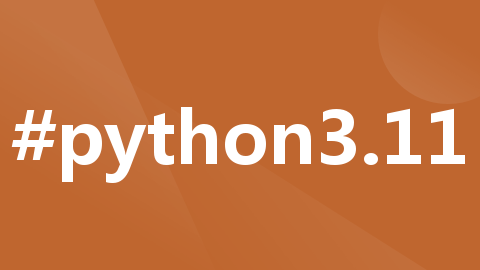
搭建CUDA11.8.0+cuDNN8.9.2+python3.11.4+anaconda23.5.2环境的过程记录
前言
搭建11.8CUDA+8.9.2cuDNN+python3.11.4+anaconda23.5.2环境的过程记录。主要是记录一下操作顺序,另外由于安装的版本比较新,可能有一些可以借鉴的坑,仅供参考。
另外,直接使用conda下载cuda出现的报错问题可以通过安装CUDA和cuDNN解决
目录
3.先查看里面的Driver Version是否大于400,否则更新显卡驱动
4.根据CUDA version 去下面的网站选择合适的CUDA版本下载安装
一、推荐先安装CUDA和cuDNN
原因:大部分小白都没安装,有些文章也不没有明确提及需要安装,所以提前安装避免忘记。
1.首先win+r,cmd,进入命令台
nvidia-smi2.得到下面的结果
3.先查看里面的Driver Version是否大于400,否则更新显卡驱动
CUDA下载链接
CUDA Toolkit 12.2 Downloads | NVIDIA 开发者
cuDNN下载链接
CUDA 深度神经网络库 (cuDNN) | NVIDIA 开发者
4.根据CUDA version 去下面的网站选择合适的CUDA版本下载安装

其中第一个图中Version为windows版本。
点击圈起来的部分进入其他版本选择 。

这里我选择的是CUDA11.8.0。
安装过程可以参考如上博客。
注:选择cuDNN时我选的是8.9.2版本用于和CUDA11.8.0适配。
至此CUDA和cuDNN安装完毕。
二、安装Anaconda
1.首先检查是否已经安装过python语言
我之前安装过python,而Anaconda本身也是python的语言所以会产生冲突要将原来的环境变量进行更改。已经安装的可以参考。(70条消息) python与anaconda安装(先安装了python后安装anaconda,基于python已存在的基础上安装anaconda)——逼死强迫症、超详解_安装了python还能安装anaconda吗_北极山的博客-CSDN博客 https://blog.csdn.net/qq_43529415/article/details/100847887?ops_request_misc=%257B%2522request%255Fid%2522%253A%2522168981996416800192264960%2522%252C%2522scm%2522%253A%252220140713.130102334..%2522%257D&request_id=168981996416800192264960&biz_id=0&utm_medium=distribute.pc_search_result.none-task-blog-2~all~top_positive~default-1-100847887-null-null.142%5Ev90%5Einsert_down1,239%5Ev2%5Einsert_chatgpt&utm_term=Anaconda%E5%AE%89%E8%A3%85python&spm=1018.2226.3001.4187
https://blog.csdn.net/qq_43529415/article/details/100847887?ops_request_misc=%257B%2522request%255Fid%2522%253A%2522168981996416800192264960%2522%252C%2522scm%2522%253A%252220140713.130102334..%2522%257D&request_id=168981996416800192264960&biz_id=0&utm_medium=distribute.pc_search_result.none-task-blog-2~all~top_positive~default-1-100847887-null-null.142%5Ev90%5Einsert_down1,239%5Ev2%5Einsert_chatgpt&utm_term=Anaconda%E5%AE%89%E8%A3%85python&spm=1018.2226.3001.4187
2.未安装或者原来的python环境已经删除
因为pytorch虚拟环境本身就相当于单独的python环境,所以可以直接删除原来的或者在没有的基础上直接进入pytorch虚拟环境配置。
总结
不同的电脑有不同的报错,希望能帮到大家。才疏学浅,请多指正。
更多推荐
 已为社区贡献1条内容
已为社区贡献1条内容








所有评论(0)